ÉTAT : ACTIF
INDICE
1. QU'EST-CE QUE BALANCE CODES ? 2. COMMENT CONFIGURER L’INTÉGRATION ? 3. CHAMPS À PRENDRE EN COMPTE 4. EXEMPLES PRATIQUES
Balance Codes est une intégration qui permet à l'application Revo XEF de générer un code-barres ou un QR code à partir d'une balance. Ce code peut être lu à l'aide d'un lecteur externe connecté à l'appareil ou de la caméra intégrée.
REMARQUE: Cette intégration est particulièrement utile pour les vendeurs de produits à bas prix, car elle automatise l'identification et la tarification des produits directement depuis la balance.
2. COMMENT CONFIGURER L'INTÉGRATION?
1. Accédez à l'intégration depuis le [back-office] 2. Cliquez sur Ajouter et lancez l'intégration Balance Codes. 3. Vous verrez également l'écran de configuration que vous devez définir lors de la lecture des codes-barres.
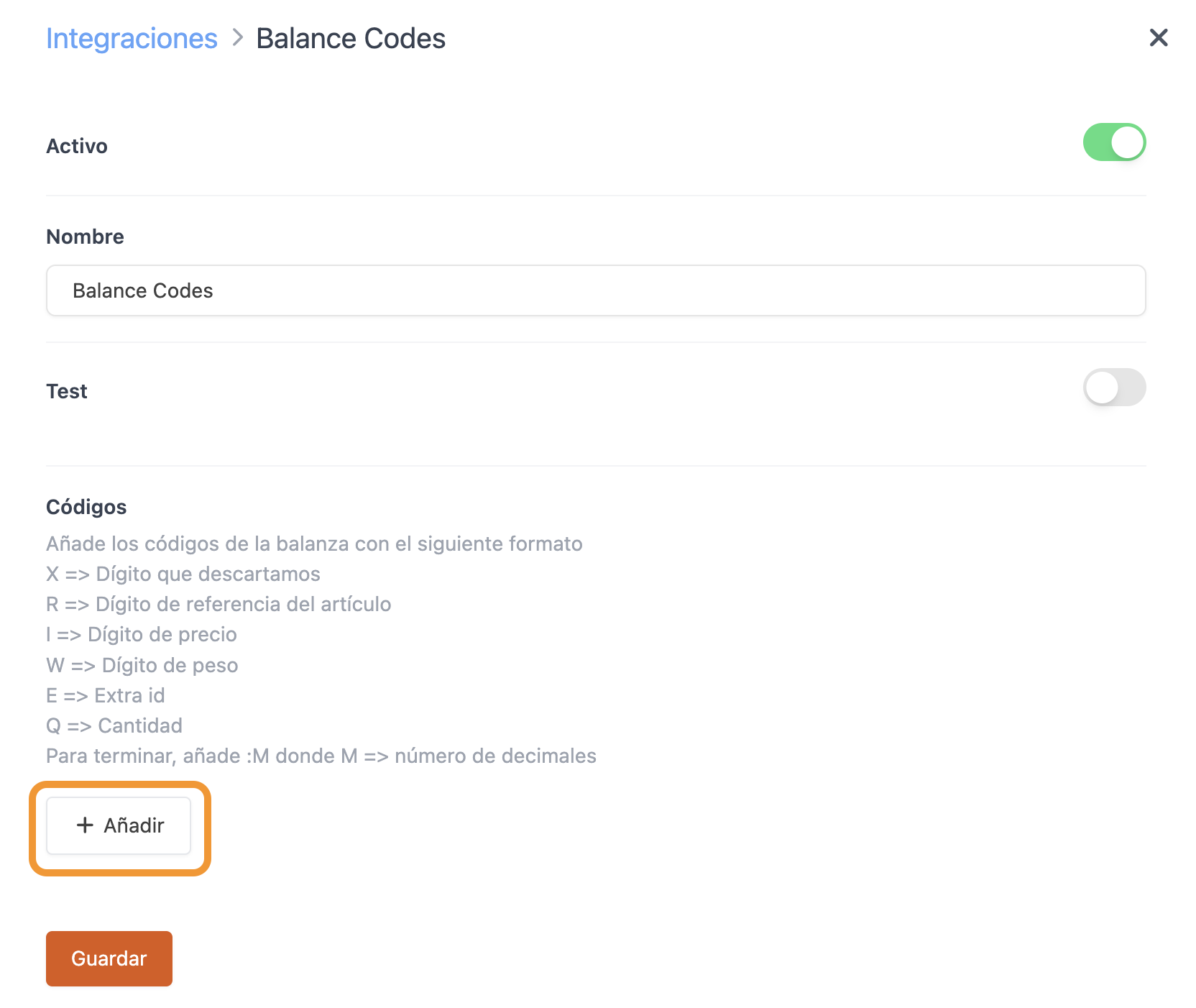
IMPORTANT: Assurez-vous que la structure configurée correspond exactement au format qui générera votre solde. Si les chiffres ne sont pas correctement alignés, Revo XEF ne pourra pas interpréter les valeurs des codes.
3. CHAMPS À PRENDRE EN COMPTE
Voici les codes configurables (il n'est pas nécessaire de tous les ajouter):
- X → Chiffre supprimé.
- Q → Quantité.
- R → Référence de l'article (ID producte)
- I → Chiffre du prix.
- W → Chiffre du poids.
- M → Nombre de décimales (ajouté avec «:M»).
- E → ID supplémentaire. Utilisé uniquement si le produit a été importé dans la base de données avec la valeur extra_id.
INFORMATIONS À PRENDRE EN COMPTE:
- Si le code QR ne contient pas I (prix), Revo XEF utilisera le prix défini pour l'article.
- Si le produit est un poids (article standard), W (poids) ne sera pas utilisé et le solde ne sera pas affiché.
- Lorsque l'ID du produit comporte moins de 4 chiffres, Revo XEF nécessite l'ajout d'un 0 au recto. pour conserver le format correct.
4. EXEMPLES PRATIQUES
Exemple de structure de code:
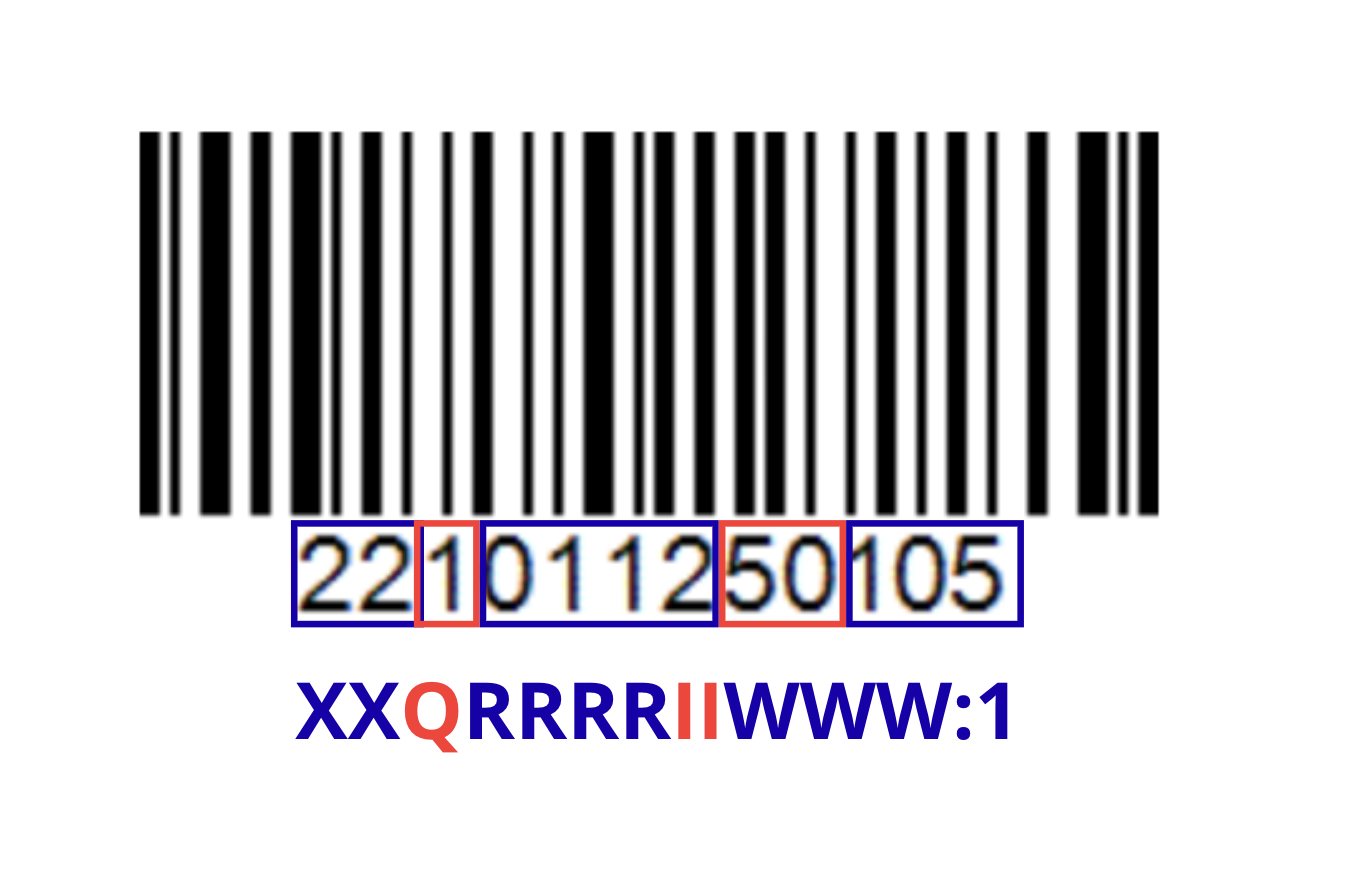

Glossaire du code:
- XX → Les premiers chiffres sont supprimés.
- Q (1) → Indique la quantité. * RRRR (0112) → Code de référence du produit.
- II (50) → Prix du produit.
- WWW (105) → Poids du produit.
- :1 → Indique l'utilisation d'un point décimal (par exemple, 105 → 10,5 kg).
POIDS : La quantité de « W » indiquée doit être la même que la valeur attendue, c'est-à-dire que dans l'exemple précédent, si nous modifions "WWW:2", la valeur renvoyée serait de 1,05 kg.
REMARQUE: Ajustez les paramètres pour qu'ils correspondent exactement à la structure générée par votre modèle réduit.
